win7 64位系统添加开机启动程序(开机就自动运行打开)的方法
时间:2019-03-09 10:06:01来源:装机助理重装系统www.zhuangjizhuli.com作者:由管理员整理分享
一般在使用操作Windows7系统电脑时,都会在电脑上安装需要的软件。但有的时候为了方便,但一些常用的软件就会跟随系统一起启动,这样就不需要在开机后在去手动启动需要的软件了,这不近日就有win7 64位系统用户来反应,在使用电脑酷狗音乐时,该如何设置自动运行程序呢?对于这个问题该怎么解决呢?对此下面小编就来介绍一下电脑设置开机自动运行程序的方法吧。
第一:软件自带法(大多数软件都提供开机自启动的功能)
首先,打开酷狗音乐,在设置中找到开机时自动启动酷狗,在勾上前面的勾即可实现开机自动启动。
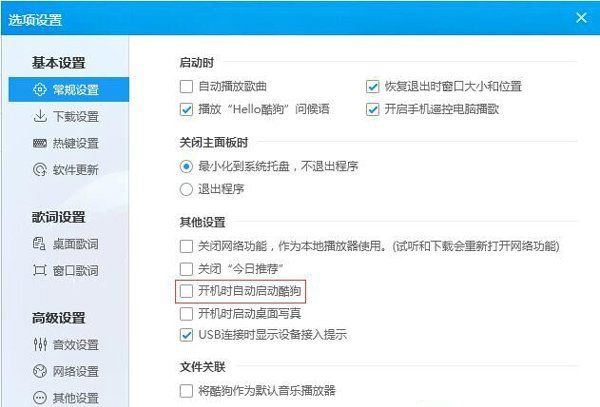
第二:修改注册表法:
1、首先,按Win+R组合快捷键,在弹出的命令输出窗口中,在输入regedit,点击确定或按回车即可,
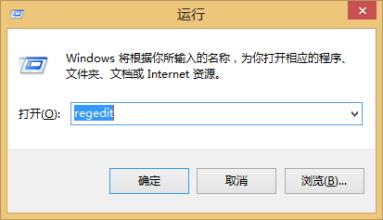
2、然后,在找到HKEY_CURRENT_USER\Software\Microsoft\ Windows\ CurrentVersion\ Run,在右键点击选择新建下面的字符串值;
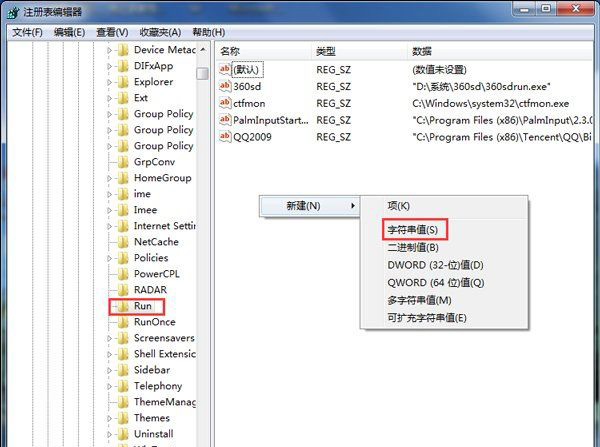
3、在新建完成后重命名,再右键单击新建的项目,选择修改,在弹出的对话框中设置软件路径,最后再点击确定即可。
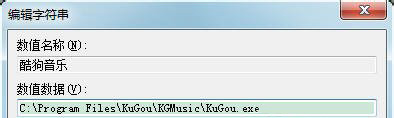
第三:拖动法
直接将需要自启动的软件或者软件的快捷方式拖动到开始,在点击所有程序,在启动文件夹中(也可以打开启动文件夹,而后将需要启动的软件放进去)。
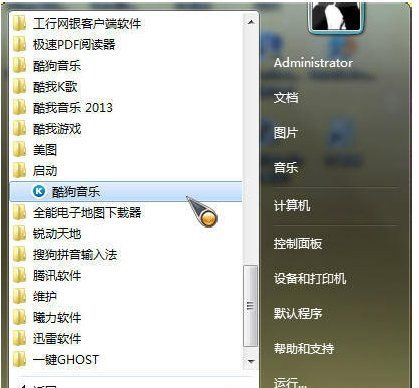
以上就是有关于电脑设置开机自动运行程序的方法就介绍到这了。设置好之后,以后开机就会随系统一起启动了,有需要的用户也可以去试一下,希望这个教程对大家有所帮助。
第一:软件自带法(大多数软件都提供开机自启动的功能)
首先,打开酷狗音乐,在设置中找到开机时自动启动酷狗,在勾上前面的勾即可实现开机自动启动。
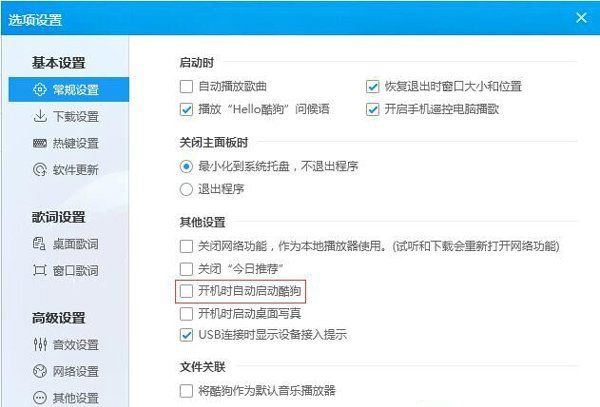
第二:修改注册表法:
1、首先,按Win+R组合快捷键,在弹出的命令输出窗口中,在输入regedit,点击确定或按回车即可,
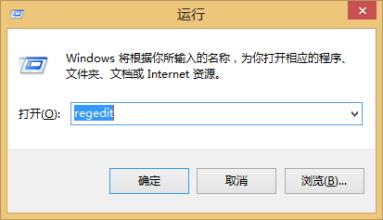
2、然后,在找到HKEY_CURRENT_USER\Software\Microsoft\ Windows\ CurrentVersion\ Run,在右键点击选择新建下面的字符串值;
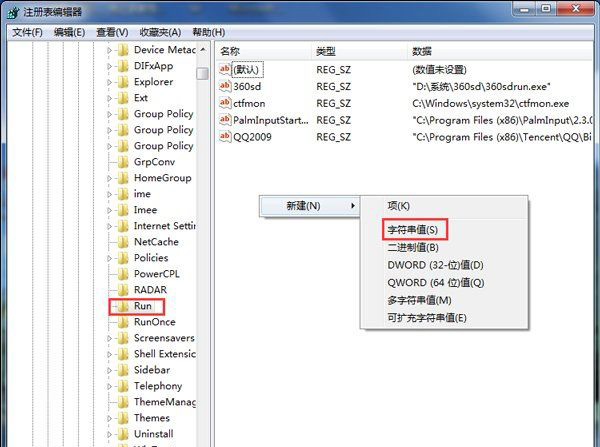
3、在新建完成后重命名,再右键单击新建的项目,选择修改,在弹出的对话框中设置软件路径,最后再点击确定即可。
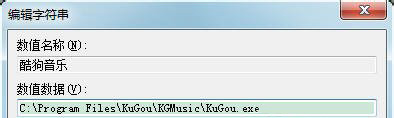
第三:拖动法
直接将需要自启动的软件或者软件的快捷方式拖动到开始,在点击所有程序,在启动文件夹中(也可以打开启动文件夹,而后将需要启动的软件放进去)。
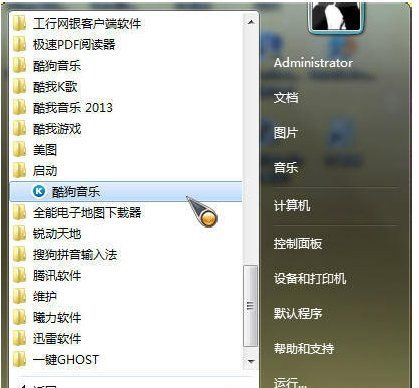
以上就是有关于电脑设置开机自动运行程序的方法就介绍到这了。设置好之后,以后开机就会随系统一起启动了,有需要的用户也可以去试一下,希望这个教程对大家有所帮助。
分享到:
